Hoe Minecraft-gamevideo met stem op te nemen op Windows PC en Mac
Minecraft is een boeiende en creatieve gameplay waarmee gamers blokken in een 3D-omgeving kunnen plaatsen en breken. Vanwege de eindeloze mogelijkheden is Minecraft sinds 2009 populair onder wereldwijde gebruikers. Veel spelers brengen dag in dag uit lange uren door op Minecraft. Je kunt veel Minecraft-gameplayvideo's bekijken op YouTube en andere sites voor het delen van video's. Wil je je prestaties in Minecraft delen? Welnu, je kunt Minecraft opnemen om een kopie te maken en met anderen te delen. Bovendien kun je zelfs je eigen kanaal bouwen en geld verdienen door Minecraft-opnamevideo's te plaatsen.
Om Minecraft-gameplay zonder vertraging op te nemen, moet je game-opnamesoftware vinden die weinig CPU- en GPU-bronnen nodig heeft. Het is vervelend dat Minecraft langzamer werkt dan voorheen vanwege gameplay-opnames. Sommige mensen willen Minecraft ook op pc opnemen met stem en gezicht. Als je op zoek bent naar de beste manier om op te nemen tijdens het spelen van Minecraft, dan ben je hier aan het juiste adres. Hier zijn twee snelle en krachtige tools voor het opnemen van games die u kunt gebruiken.
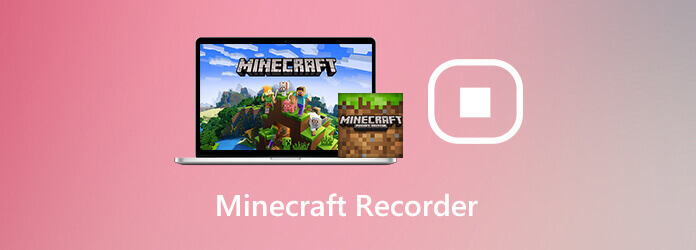
Als je een video wilt opnemen terwijl je Minecraft speelt, Blu-ray-masterschermrecorder kan uw goede keuze zijn. Je neemt HD-gamevideo's op tot 60 fps. Het programma vermindert het CPU-gebruik met de geavanceerde hardwareversnelling. Zo kun je Minecraft-gamevideo opnemen zonder vertraging. Met de sneltoetsbediening kunnen gebruikers het opnemen van PC Minecraft-games onmiddellijk starten en stoppen.
Bovendien kunt u uw gezicht en stem toevoegen aan de Minecraft-opname. Het wordt ook ondersteund om een screenshot te maken tijdens het spelen van Minecraft. Bovendien kunt u tijdens de opname toelichtingen, muiseffecten, bijschriften, highlights en vele andere bewerkingshulpmiddelen toevoegen. De kleine en intuïtieve interface is vriendelijk voor beginners. Ook al is het de eerste keer dat u Minecraft-video's opneemt, u kunt nog steeds gemakkelijk gameplay-video's bewerken en opnemen.
Stap 1Gratis download Blu-ray Master Screen Recorder als uw Minecraft-gamerecorder. Start het programma na de installatie. Om Minecraft op Windows op te nemen, kiest u Video Recorder in de hoofdinterface.

Stap 2 Als je Minecraft op volledig scherm wilt opnemen, kun je Volledig kiezen in het venster Weergave sectie. Aanzetten Systeemgeluid om Minecraft-video met audio op te nemen. Als je jezelf wilt opnemen terwijl je Minecraft speelt, kun je dit inschakelen Webcam ook.

Stap 3Klik REC om te beginnen met het opnemen van gamevideo. Je kunt de opname van Minecraft zonder tijdslimiet pauzeren, hervatten en stoppen.

Stap 4Klik Stop om te stoppen met het opnemen van Minecraft-video. Later kunt u een voorbeeld van het opnamebestand bekijken en bijsnijden. Eindelijk, klik Redden om het te exporteren. Of je kunt Minecraft-gameplayvideo delen met YouTube en meer binnen de Venster Opnamegeschiedenis.

Als u geen professionele schermopnamefuncties nodig heeft, kunt u deze gebruiken Blu-ray Master Gratis online schermrecorder om Minecraft-video op te nemen tot 24 fps. WMV is het enige uitvoervideoformaat. Je kunt Minecraft-gameplay screenen als WMV-video. Overigens kunt u de kwaliteitsopties voor video-opnamen aanpassen van laag tot verliesvrij. Er is geen maximale opnameduur. U kunt dus gerust uw scherm gratis opnemen op Minecraft.
Stap 1Klik Start gratis recorder in de hoofdinterface. Volg de instructies op het scherm om het opstartprogramma snel te downloaden.
Stap 2Gebruik je muis om te slepen met de rode stippellijn. Je kunt Minecraft-gamevideo opnemen op volledig scherm of in een aangepaste regio.
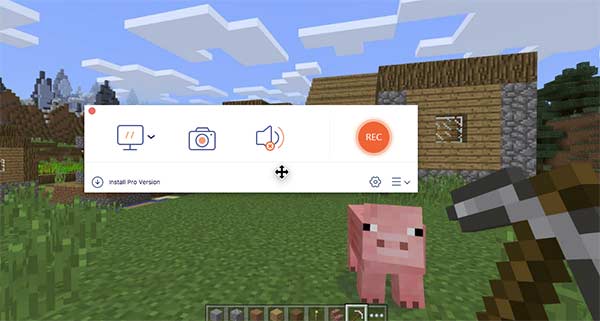
Stap 3Stel de invoeraudiobron en webcam in.
Stap 4Klik op het tandwiel Instellingen pictogram in de rechter benedenhoek. Hier kunt u sneltoetsen en video-uitvoerinstellingen wijzigen.
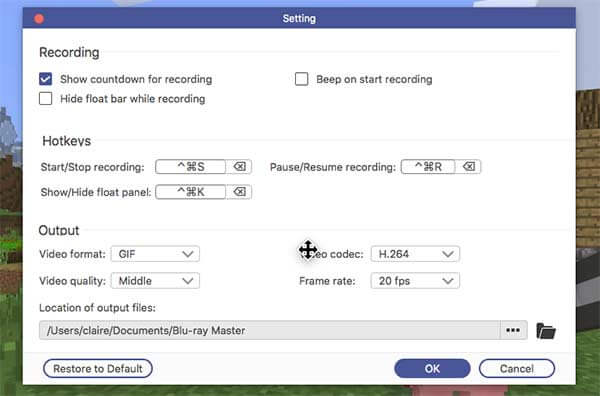
Stap 5Klik REC om het Minecraft-opnameproces te starten. Wanneer u stopt met opnemen, slaat het programma het opnamebestand automatisch op.
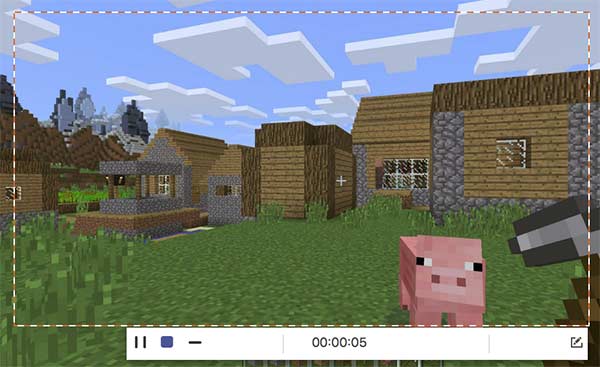
Hoe Minecraft PE opnemen?
Minecraft PE is de pocketeditie voor mobiele telefoons. Je kunt Minecraft op iPad en iPhone opnemen via iOS 11-schermopname. Wat Android-gebruikers betreft, kunt u Minecraft op Android opnemen via schermrecorder-apps van derden, zoals AZ Screen Recorder, DU Screen Recorder en meer.
Hoe Minecraft op Xbox opnemen?
Naar neem Minecraft-gameplay op Xbox op, druk op Xbox op de besturing. Later kunt u opnameopties instellen in Game DVR op uw Windows 10-computer. U kunt op de klikken Vanaf nu opnemen cirkel om Minecraft-gameplay op Xbox op te nemen.
Hoe Minecraft opnemen met OBS?
Je kunt Minecraft gratis opnemen met OBS op Mac en Windows. Als u OBS op uw computer hebt geïnstalleerd, start u gewoon het programma en navigeert u naar de instellingen. Beheer de uitvoervideo-instellingen en andere voorkeuren. Klik Begin met spelen om Minecraft op pc op te nemen met OBS.
Je kunt de bovenstaande game-opnametools gebruiken om gameplay van Minecraft en meer op te nemen. Zowel Minecraft YouTubers als beginners kunnen Minecraft gemakkelijk opnemen op pc en Mac. U kunt niet alleen over basisopnamefuncties beschikken, maar ook over andere geavanceerde bewerkings- en beheertools. Mocht je toch nog vragen hebben over Minecraft opnames, dan kun je gerust contact met ons opnemen.
Meer lezen
Hoe je gameplay-video's op de iPad kunt vastleggen
Als je het spannendste deel van de game die je speelt wilt opnemen, kun je het bericht lezen om te leren hoe je gameplay-video's op de iPad kunt vastleggen.
League of Legends Replay – Hoe u LOL Replay met gemak kunt vastleggen en downloaden
League of Legends biedt de standaard LOL-herhalingsfunctie om de gameplay-video's vast te leggen. Lees meer informatie over hoe u de bestanden eenvoudig kunt bekijken, opnemen en downloaden in het artikel.
Pokémon GO opnemen op Android en iPhone
Hoe neem ik Pokémon GO op? Dit bericht laat je twee eenvoudige manieren zien om Pokémon GO op je Android en iPhone met hoge kwaliteit op te nemen.
Steam-gameplay opnemen op uw Windows- en Mac-computer
Hier zijn drie snelle manieren om op Steam op je computer op te nemen. Je gameplay zal niet vertragen of vertragen als gevolg van Steam-opnames. Bovendien kun je ook je commentaar en gezicht toevoegen aan de gameplay-video.